SQuirrel-SQL
1.SQuirrel-SQL的安装
1)下载SQuirrel-SQL安装文件squirrel-sql-4.0.0-standard.jar
*下载地址:http://squirrel-sql.sourceforge.net/
*路径自设
2)安装与部署
a) 打开电脑的命令提示符cmd进入安装文件的安装目录输入代码:java -jar squirrel-sql-4.0.0-standard.jar回车
b) 弹出安装窗口,点击next

c) 点击next

d) 自己设置安装路径,不要用默认的,之后点击next

e) 点击next

f) 进程安装完点击next

g) 勾选两个框,点击next

h) 点击done,安装完毕

2.连接Hbase配置
1)点击桌面图标进入,加载为一只可爱的松鼠

2)点击左边的Drivers
a) 在配置之前将虚拟机中phoenix-4.14.3-HBase-1.3-client.jar文件传输到本机安装文件的lib文件夹中,如图所示

b) 点击+号进行配置

c) Name:Phoenix,URL写入jdbc:phoenix:master(master写自己主机名),下面选中刚刚从虚拟机拖出来的phoenix-4.14.3-HBase-1.3-client.jar,点击右边List Drivers按钮,当底部Class Name文本框中显示内容后,方可进行下一步,点击ok,等待窗口最底下运行出successfully绿色代码



3)点击左边的Aliases
1) 点击+配置
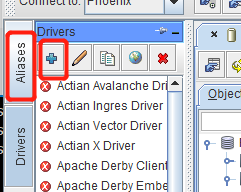
2) Name:Phoenix,URL写入jdbc:phoenix:master(master写自己主机名),username写你虚拟机里设置的用户名,我这里是直接用的root,密码是此用户底下的虚拟机密码,点击Auto logon,点击Test,等待,若出现connection successfully,则再点击ok键,等待窗口最底下运行出绿色代码
,
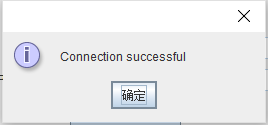

3) 配置完毕

3.Phoenix语法(Linux中)
1) 创建表格(具体内容自行更改)
create table IF NOT EXISTS test.Person (ID INTEGER not null primary key, Name varchar(20),Age INTEGER);

2) 列出表格(Phoenix创建的表都在default下)
list_namespace_tables ‘default’

3) 插入数据
upsert into test.person values(1,‘aaa’,1); (注意分号)

*可以通过客户端查看

*也可以通过hbase shell 扫描表格查看,首先,由于linux环境中是区分大小写的,phoenix中是不区分大小写的,所以当你用hbase去list表格时你会发现无论你在Phoenix中创建的表格是大写还是小写。在hbase shell中全部转成了大写,所以scan的时候表格名字要全部大写,否则会报错,其次,在Phoenix转化到base shell中时,由于Phoenix储存整型数据是16进制,所以扫描出的row,coloumn,数字value都是16进制显示

*也可以通过linux的Phoenix服务端查看
select * from test.person; (注意分号)
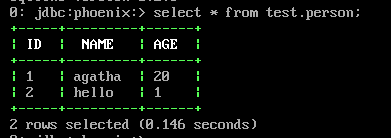
4) 删除数据
delete from test.persion where ID = 2;


